萬盛學電腦網 >> 手機技巧 >> 天語小黃蜂W619刷機圖文教程
天語小黃蜂W619刷機圖文教程
本篇教程跟大家分享天語W619小黃蜂刷機方法~先來看看小黃蜂的一些介紹點。
小黃蜂是可以刷回官網的原生系統,目前所有的刷機包版本都是基於雲系統,所以建議保留一些關於雲系統有關的軟件,以免在運行中出現情況,畢竟穩定也是硬道理。
綠茶小編提示:64位WIN7的朋友,驅動無法在64位WIN7下正常運行(刷機狀態下),刷完後,在電腦端安裝豌豆莢,可以正常USB連接。
一、必備的工具:
1、小黃蜂驅動 :點擊下載
2、中文Recovery:點擊下載
3.下載刷機包rom:點擊下載 (下載完直接放在SD卡根目錄)
使用手機連接電腦,手機端選擇U盤模式,確定。(當然你也可以選擇使用讀卡器拷入)

第二步:打開我的電腦—可移動磁盤(手機SD卡),將下載下來的ROM直接拷入(無需解壓)PS:請不要使用中文,否則呆會你會看不到你要刷的包的
開始刷機:
第一步:安裝usb驅動
1、USB驅動安裝
這裡有兩個路徑要選擇,請看圖的時候注意區分,將下載的驅動文件解壓,復制到電腦C盤根目錄手機重新連接電腦,開始進行驅動的安裝
手機連接電腦會彈出出現提示安裝驅動,點選從“列表或指定位置安裝驅動
(win7系統如不提示安裝驅動請點擊開始菜單-運行中輸入hdwwiz在按照下面步虛進行)
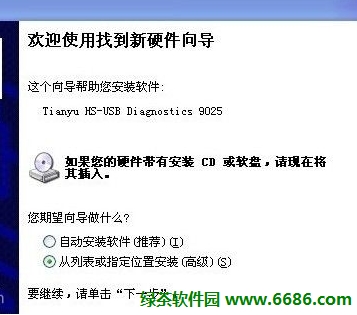
天語小黃蜂W619刷機教程
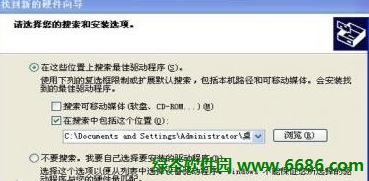
天語小黃蜂W619刷機教程

天語小黃蜂W619刷機教程
2、ADB驅動安裝
注意圖片內找到硬件的英文字母
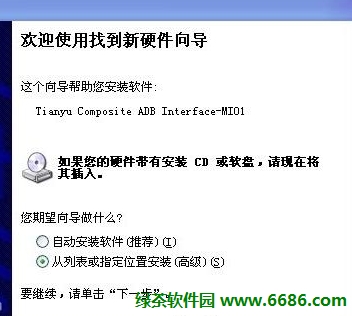
天語小黃蜂W619刷機教程
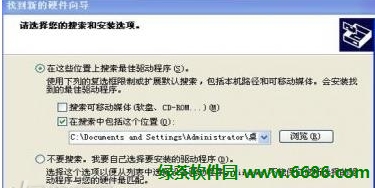
天語小黃蜂W619刷機教程

天語小黃蜂W619刷機教程
手機技巧排行
智能手機推薦
相關文章
copyright © 萬盛學電腦網 all rights reserved



